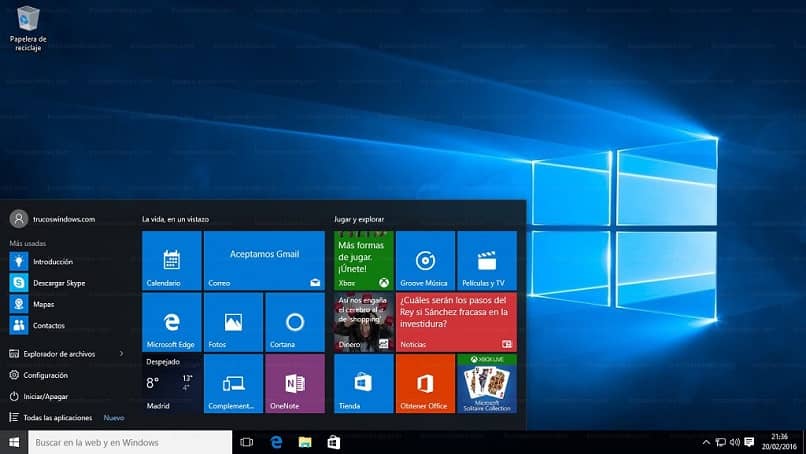
Przy tak dużej liczbie użytkowników sprzętu technologicznego naturalne jest posiadanie takiego urządzenia, czy to smartfona, tabletu czy w tym przypadku komputer chce uczynić go bardziej naszym. Dlatego przy każdej aktualizacji duże firmy integrują drobne zmiany, które pozwalają nam to osiągnąć. Jeśli chcesz wiedzieć, jak dostosować motyw i tapetę w Windows 10 po prostu czytaj dalej.
Dostosowanie motywu i tła systemu Windows 10 to po prostu dwie ze wszystkich oferowanych alternatyw ta wersja systemu operacyjnego Microsoft Windows. To oprogramowanie umożliwia zmianę koloru tła folderów, dodawanie dźwięków zgodnie z funkcjami, tworzenie własnego tła lub dodawanie kolorów w celu podkreślenia itp.
Windows Spotlight
Jest to funkcja zawarta w systemie operacyjnym, która zapewnia obrazy z Microsoft Bing, dzięki czemu jako użytkownik możesz mieć różne tła ekranu blokady. Zaletą jest jego dostosowanie do preferencji, a ponieważ jest aktualizowana codziennie, nie zobaczysz obrazu dwa razy.
Jest intuicyjny, więc udostępnia wskazówki i triki dotyczące systemu Windows 10, dzięki czemu można w pełni wykorzystać jego możliwości. Ponadto analizuje pobierane aplikacje i podaje sugestie zgodnie z obserwowanymi preferencjami.
Aby to działało na komputerze, przejdź do „Oprawa„Znajduje się na pasku startowym, w menu wybierz„Personalizacja” i później, „Ekran blokady”. Gdy pojawi się okno rozwijane, wybierz opcję „Windows Spotlight”.
Dowiedz się, jak dostosować motyw i tapetę systemu Windows 10
Jeśli chodzi o zmianę motywu, odnosi się to ogólnie do zmiany wyglądu pulpitu, od kolorów w sprzedaży po wygląd menu. Odkryjesz to robienie obu jest bardzo łatwe Przejdźmy więc do tego, abyś mógł dostosować motyw systemu Windows 10 i tło pulpitu.
Dostosuj tło
Wszystkie te kroki są wykonywane w ramach konfiguracji systemu Windows, więc tam wybierz opcję „Personalizacja” i później „tło”. Tuż pod tą opcją znajdziesz okienko, które pozwala na dokonanie tych zmian. To tak prosty proces, jak dostosowywanie i zmiana koloru zegara w systemie Windows 10.
Jeśli wybierzesz „ObrazekMożesz zobaczyć obrazy online, które mają się pojawić. Możesz też wybrać „Zbadać”Za pomocą którego można wybrać folder z własnymi obrazami, które mają się pojawić.
Możesz też po prostu wybrać „Jednolity kolorJeśli chcesz, aby wszystko było proste, bez zbędnych dodatków. Jedną wskazówką jest pobranie wcześniej kilku zdjęć w celu utworzenia biblioteki obrazów.
Dostosuj i utwórz własny motyw w systemie Windows 10
Raz w „Personalizacja„W menu konfiguracji zauważysz, że jest kilka opcji, z których musisz wybrać”Tematy”. Który przeniesie Cię do ekranu, który pokazuje, jaki jest twój obecny motyw i gdzie możesz zmienić kolory, dźwięki lub kursor.
Pod oświadczeniem, które mówi, że zastosuj motyw, będziesz mógł zobaczyć domyślne motywy systemu Windows 10. Klikając na nie, możesz zobaczyć, który z nich jest bardziej dostosowany do Ciebie, zmienią one wszystkie wyżej wymienione w systemie.
Utwórz własny motyw w „Zapisz temat”. Zapisz nazwę swoich preferencji, a dzięki temu możesz, w ramach tego samego wyboru, dostosować wszystkie te opcje do swoich preferencji i gustów. Ten nowy motyw pojawi się teraz automatycznie wśród opcji.
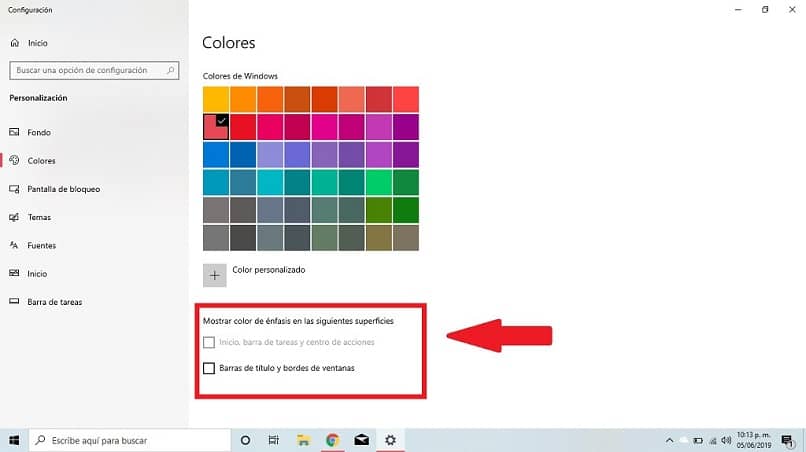
Dzięki temu możesz dostosować motyw i tło pulpitu systemu Windows 10 w prosty sposób i według Ciebie. Jeśli jednak chcesz mieć więcej opcji, możesz pobrać motywy z ekskluzywnej witryny internetowej systemu Windows, wybierając opcję „Uzyskaj więcej motywów w sklepie”.
Istnieje wiele opcji do wyboru, wystarczy kliknąć na tę, która przykuwa Twoją uwagę, aby zobaczyć ją szczegółowo i zdecydować, czy ją pobrać.

